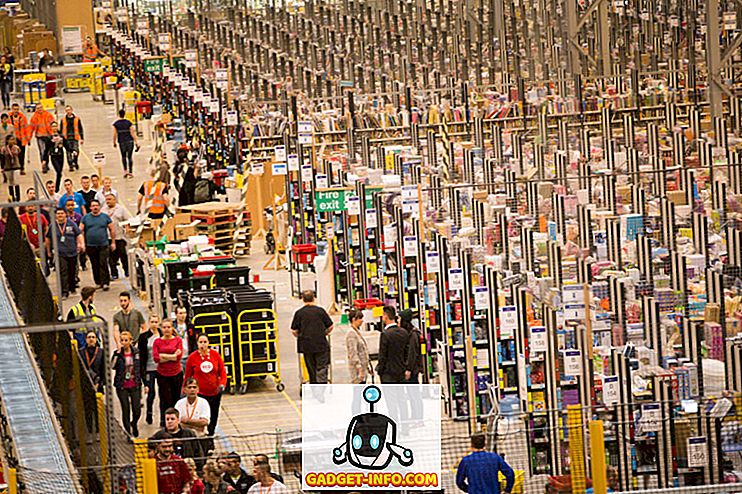Failų perkėlimas tarp įrenginių visada buvo kažkas problemos, ypač tada, kai reikia juos perkelti iš skirtingų platformų veikiančių įrenginių. „iPhone“ neleis „Bluetooth“ failų bendrinimo, „MacOS“ tikrai tikrai blogas „Bluetooth“ radijas, ir problemos tiesiog neatrodo sustojančios. Būtent todėl daugybė taikomųjų programų klestėjo sprendžiant šią problemą. Visose šiose programose pasigirti įvairiomis funkcijomis, viena paraiška išsiskiria - Send Anywhere (nemokamai) . „Cross-platform“ programa siekia išspręsti šias problemas, nes jas lengva naudoti, greitai ir prieinama platformose, kurios, kaip tikriausiai, net nesuvokėte, pvz., „Amazon Kindle“. Jie net turi „WordPress“ papildinį! Net ir „Samsung“ bendradarbiauja su „Send Anywhere“, kad galėtumėte naudotis visais naujais „Galaxy S8“. Taigi, mes nusprendėme tai išbandyti, ir čia yra mūsų „Send Anywhere“ apžvalga:
Įvadas ir pirmieji įspūdžiai
„Send Anywhere“ - tai programa, gimusi iš būtinybės išspręsti labai dažną didelių failų perkėlimo tarp įrenginių problemą. Programa išsprendžia šią problemą remdama daugybę platformų ir išplėsti failo dydžio apribojimus tiek, kiek ji iš esmės tampa neribota daugumai naudojimo atvejų, su kuriais galite susidurti.
Kadangi programa palaiko „MacOS“ ir „iOS“, nusprendžiau išbandyti „MacBook Air“, kuriame veikia „MacOS Sierra 10.2.3“, o mano „iPhone“ veikia „iOS 10.3.2 Public Beta“. Pirmą kartą paleidus programą, man buvo labai malonu matyti gerai suprojektuotą, minimalią sąsają, taip pat pavadinimų schemą, kuri leidžia kiekvienos parinkties funkciją padaryti labai aiškią. Darbalaukio programoje yra švari sąsaja su gerai išdėstytais regionais mygtukų, netoliese esančių įrenginių ir perduotų failų siuntimui / priėmimui.

„IOS“ programoje „Send Anywhere“ pasirenka atskirti failų tipus į atskirus skirtukus, su funkcijomis siųsti / priimti failus, peržiūrėti veiklą ir „daugiau“ parinktis savo skirtuke.

„Android“ programa yra daug panaši į dizainą ir nusprendžia atskirti skirtingus failų tipus atskiruose skirtukuose, išlaikant „Siųsti“, „Gauti“ ir „Veikla“ funkcijas apačioje naršymo meniu. „Send Anywhere“ palaiko „WiFi Direct“ „Android“, kuri iš esmės leidžia jums naudotis visais „WiFi“ tinklų greičiais, nenaudojant vieno duomenų baito, tai yra nuostabus ir tikrai gali būti naudingas dideliems failų perdavimams.
Naudojimo atvejai
Kadangi programa palaiko tiek daug platformų, ji jau yra gera vieta, kiek mano nuomonė, ir tokia programa, kaip tokia, akivaizdžiai turi daug naudojimosi atvejų ir daug būdų, kuriais jis gali būti naudojamas.
1. Pirma, programa gali būti naudojama failams perkelti iš skirtingų platformų veikiančių įrenginių į kitą, be įprastų el. Pašto priedų dydžių apribojimų arba prastos „WiFi“ spartos. „Send Anywhere“ turi programas, skirtas beveik kiekvienai platformai ten ... heck, tai taip pat galima „Windows Mobile“!








Failų perkėlimas: paprastas naudojimas ir perdavimo greitis
Pereinant prie pagrindinio dominančio regiono - failų persiuntimo - buvo malonu matyti, kad programa veikia gerai per bevielį tinklą. Failų perkėlimas naudojant „Send Anywhere“ yra paprastas . Tai beveik pernelyg lengva, o perdavimo greitis buvo puikus, nes tai buvo bevielis perdavimas.
- Norėdami perkelti failus iš „MacOS“ programos į „iPhone“, viskas, ką jums reikia padaryti, yra spustelėti mygtuką „ Siųsti “.

- Tada tiesiog pasirinkite failą ir spustelėkite „Siųsti“.

- Tada programa sukuria 6 skaitmenų raktą, nuorodą ir QR kodą .

- „IOS“ programoje galite tiesiog pereiti prie skirtuko „Gauti“ . Čia galite įvesti 6 skaitmenų raktą arba bakstelėkite viršutiniame dešiniajame QR kodo piktogramą ir nuskaityti QR kodą, rodomą darbalaukio programoje.

- Pripažinimas yra gražus ir greitas, o failai greitai perduodami. Laimei, programa rodo progresą procentais ir perduotų duomenų kiekį. Nors programoje rodomas likęs laikas, jis neparodo perdavimo greičio, todėl aš turėjau naudoti neapdorotą chronometro metodą, kad patikrintumėte tai.

Greitis, kurį „Send Anywhere“ gavo, buvo geras, ypač atsižvelgiant į tai, kad tai buvo bevielis perdavimas per tinklą, kuris iš tikrųjų neveikia taip greitai. Bandžiau perkelti „ 950MB“ vaizdo failą į „iPhone“ ir užtrukau šiek tiek daugiau nei 5 minutes, o tai reiškia, kad duomenų perdavimas buvo ~ 3MBps (taip, megabaitai).
Siųsti bet kur: vieną iš geriausių perkėlimo programų
Apskritai, „ Send Anywhere“ (nemokamai) tikrai pasiekė mano asmeninių mėgstamų viršų, kai kalbama apie failų perkėlimo programas, iš dalies todėl, kad tai beveik visiškai kryžminė platforma, ir daugiausia dėl to, kad ją lengva naudoti, ir dėl to, kad jis yra lengvai naudojamas greitis. Beveik nieko negerai su programa, ir, jei nuspręsite suteikti jai šūvį (jums tikrai reikia), jūs jį mylėsite. Jei nenaudojate „Blackberry“, tokiu atveju gerai ... atsiprašau. „Bottom line“ yra ta, kad „Send Anywhere“ yra nuostabi, greita ir paprasta naudoti failų perkėlimo programa, kuri (dėka jos įdiegimo per platformą) leis jums lengvai perkelti failus į beveik visus įrenginius, kuriuos naudojate ir naudojate.
Kaip visada, leiskite mums žinoti savo mintis „Siųsti bet kur“ ir pasidalinti savo patirtimi su mumis toliau pateiktame komentarų skyriuje.